作为一款可以在Windows电脑、iPhone手机、iPad、安卓手机以及网页端跨平台、跨系统登录使用的云便签软件,敬业签用来在Windows电脑上办公,真是是再合适不够了!
现在敬业签Windows电脑端的版本已经进行了更新,团队便签的功能也随之升级了。敬业签团队便签现在支持对待办事项设置时间进行提醒、对团队成员下达任务指派以及搜索便签内容和便签记录。随着团队便签功能的完善,可能会有更多的人愿意加入到团签里来。那么,如果有人申请加入的话,管理者应该怎么在Windows电脑上审批呢?下面,就跟小编一块儿来学习一下吧!
1、在Windows电脑上登录自己的敬业签账号,然后点击“团签”,进入“团签管理”页面;

2、找到需要审批的团签(我们以“推广部工作交流”团签为例),然后点击“管理”;

3、在“团签详请”里点击“立即审批”;

4、在随后跳转的网页端登录自己的敬业签账号,然后在敬业签网页端点击“团队便签”,找到需要审批的团签,并点击进去;

5、在团签页面中点击“成员”,进入“成员管理”页面;
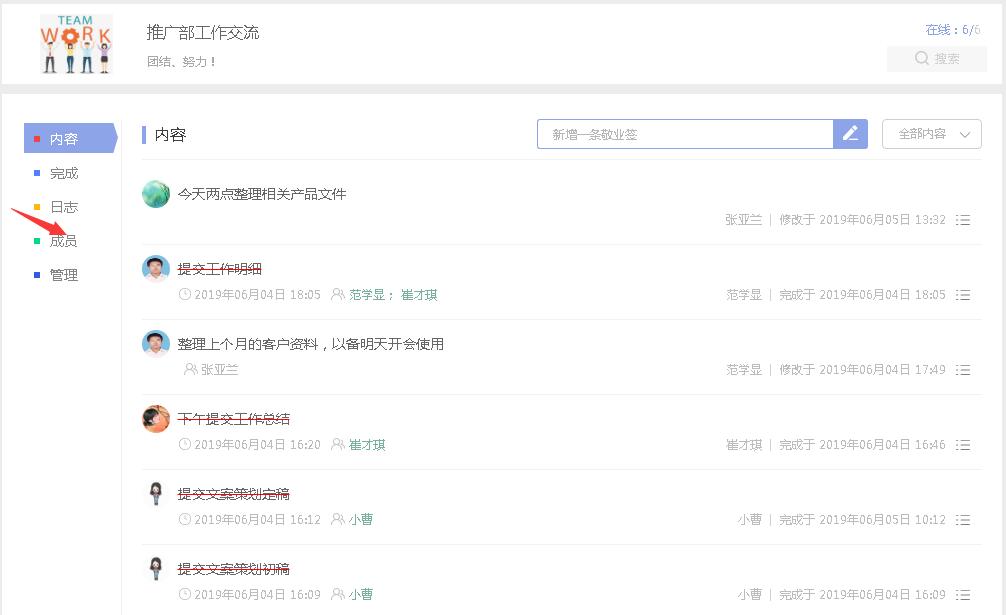
6、在“成员管理”页面中点击“立即审批”;

7、设置成员职务后点击“确定”按钮;

8、这时,审批就成功了,新成员就顺利地加入进来了。
















